パート1:ウィンドウズPCのためのアンドロイドファイル転送
1.1: ウィンドウズファイルエクスプローラとウィンドウズ10のためのアンドロイドファイル転送
1.2: Coolmuster Android Assistantを使用したPC用のAndroidファイル転送
1.3: BluetoothでアンドロイドからPCにファイルを転送する
パート2:Macコンピュータ用のアンドロイドファイル転送
2.1 アンドロイドファイル転送を使用してアンドロイドからMacにファイルを転送する方法
2.2 Mac用のCoolmuster Android AssistantでAndroidからMacにファイルを転送する方法
パート1:ウィンドウズPCのためのアンドロイドファイル転送
WindowsベースのPCでは、ファイルの転送は非常に簡単です。必要なのは、USBケーブルを介して電話をコンピューターに接続することだけです。
1.1: ウィンドウズファイルエクスプローラとウィンドウズ10のためのアンドロイドファイル転送
AndroidフォンとウィンドウズPC間の電話ファイル転送を行う方法は次のとおりです。
* USBケーブルで電話をコンピューターに接続した後、上にスワイプして[USB接続]というラベルの付いたオプションを選択します。
*写真のみを転送する場合は、[写真の転送]オプションを選択します。一部の写真では「PTP」と記載されている場合があります。

*次に、コンピューターに移動し、タスクバーの[ファイルエクスプローラー]アイコンをクリックします。
*「スタート」メニューボタンを開き、「マイコンピュータ」アイコンをタップします。
*お使いの携帯電話を表示するアイコンを確認してください。これは通常、他のポータブルドライブやデバイスの中でリストされています。
*携帯電話のアイコンをダブルクリックして、内部ストレージにアクセスします。
* Windows 10に転送するファイルを探します。PC上のファイルをコピーして貼り付けるか、ドラッグアンドドロップすることができます。

アンドロイドのUSBファイル転送が機能していませんか? ここをクリックして修正してください>>
1.2: Coolmuster Android Assistantを使用したPC用のAndroidファイル転送
それはウィンドウズ10 / 8 / 7 / Vista / XPのためのAndroidファイル転送になると、アンドロイドファイル転送ウィンドウアプリ - Coolmuster Android Assistant(Androidデータ移行) 使用するのに最適なアプリケーションです。まず、プログラムの主な機能は次のとおりです。
主な特徴
*ワンクリックでコンピュータ上のすべてのAndroidファイルをバックアップおよび復元します。転送されたデータは、その品質を100%保持します。
* それはあなたのコンピュータとAndroid携帯電話の間でとりわけ、SMS、連絡先、音楽、通話履歴、写真、アルバム、ビデオ、電子書籍、アプリ、オーディオを転送することを可能にします。
*このアプリでは、コンピューター上の連絡先を追加、削除、編集、および重複解除できます。
* PC経由で直接テキストを送信および返信する機能があります。
* PCからアプリケーションをインストールおよびアンインストールします。
*それは削除、エクスポート、およびAndroidの通話履歴をインポートします。
*これは、インポートし、Outlookとの間で連絡先をエクスポートします。
ワンクリックでAndroidからコンピュータにファイルを転送する方法
まず、コンピューターにアプリをダウンロードして実行します。Coolmuster Android Assistantにはワンクリックのバックアップ&復元機能があり、Androidデータ全体をコンピューターに転送したり、カテゴリ別に転送したりできます。ワンクリックで、Androidデータ全体をPCにバックアップできます。その上、それはあなたがワンクリックでAndroidデバイスにバックアップされたファイルを復元することを可能にします。

これを実現するには、次の手順に従ってください。
* USBケーブルまたはWi-Fiでコンピュータにあなたのアンドロイド携帯電話を接続します。
*「スーパーツールキット」オプションに移動し、「バックアップ」のオプションを選択します。
*メインインターフェイスにアクセスしたら、バックアップする必要のあるコンテンツを選択します。
*ファイルをコンピュータに保存する出力先を選択します。
*「バックアップ」アイコンをタップして、データを正しい宛先に保存します。

ビデオチュートリアル
1.3: BluetoothでアンドロイドからPCにファイルを転送する
Bluetoothは、Androidとコンピューター間でファイルを転送するときに使用できる別の機能です。プロセスはどういうわけか遅いですが、あなたはまだAndroidデータを転送するためにそれを使うことができます。ただし、一部のコンピューターにはBluetooth機能がないことを覚えておく必要があります。Bluetoothを使用してファイルを転送する方法は次のとおりです。
* AndroidデバイスとコンピューターでBluetoothをオンにし、電話とPCが検出可能であることを確認します。
*電話デバイスで、Bluetooth設定に移動し、利用可能なBluetoothデバイスを検索します。
*利用可能なデバイスのリストからコンピュータを選択し、デバイスをペアリングします。
*お渡しするセキュリティコードの入力を求められる場合があります。それ以外の場合は、デバイスをペアリングするだけです。
*また、あなたはあなたのPC上のあなたのAndroidデバイスからのファイルの受信を有効にするように頼まれるかもしれません。必要に応じて、コンピューターのBluetoothオプションの下にある[Bluetoothを介してファイルを送受信する]をタップすることでこれを見つけることができます。
*携帯電話から転送するファイルを探します。ファイルを選択し、[共有]オプションをクリックします。
*Bluetoothオプションで共有を選択し、コンピュータに保存します。

Androidファイル転送の 代替>>を使用してAndroidからコンピューターにデータを転送 するためのその他のオプション
パート2:Macコンピュータ用のアンドロイドファイル転送
Mac PCをお持ちの場合、AndroidからMacコンピュータにファイルを転送するプロセスはどういうわけか複雑です。それにもかかわらず、あなたはここであなたが探しているものを手に入れるので、それほど心配しないでください。AndroidデバイスからMacコンピュータにファイルを移動するときに従うべきプロセスは次のとおりです。
2.1 アンドロイドファイル転送を使用してアンドロイドからMacにファイルを転送する方法
* Androidファイル転送をダウンロードし、「 Androidファイル転送」を「アプリケーション」にドラッグします。そして、公式のGoogleアプリケーションを実行します。
このアプリケーションを使用するには、Mac で OS X 10.5 以降がインストールされている必要があります。一方、AndroidスマートフォンはAndroid 3.0以降で動作している必要があります。

*これらの最適化が満たされたら、あなたのAndroid携帯電話をMac PCに接続します。
*ロックを解除して、電話の画面を「オン」にします。
*お使いの携帯電話とMac PCの間で選択されている接続の種類が「ファイル転送」または「ファイル転送」のいずれかであることを確認してください。
*接続が成功すると、MacでAndroidファイル転送プログラムが自動的に開きます。
*デバイスの内部ストレージを参照し、移動するファイルを転送します。

注:このプログラムがうまくいかない場合は、ますます人気が高まっているサードパーティ製アプリの使用を検討してください。
2.2 Mac用のCoolmuster Android AssistantでAndroidからMacにファイルを転送する方法
Mac / Windows用のCoolmuster Android Assistantは、MacまたはWindows PC上のビデオ、音楽、連絡先、写真、SMS、アプリケーションなどのAndroidコンテンツを簡単に管理するのに役立つプログラムです。
従うべき手順
* Mac PCにアプリをダウンロードして実行します。
*電話がUSBケーブルまたはWi-Fi経由でMacに正常に接続されていることを確認してください。その後、あなたは今、Mac上でAndroidファイルを自由に管理することができます。

- 一括または個別にAndroidデバイスをバックアップ:
*お使いの携帯電話のデータは、プログラムのメインアプリケーションに表示されます。
*携帯電話にバックアップするファイルを選択します。
*移動するファイルをタップしてから、[エクスポート]アイコンをクリックしてファイルをMacに転送します。
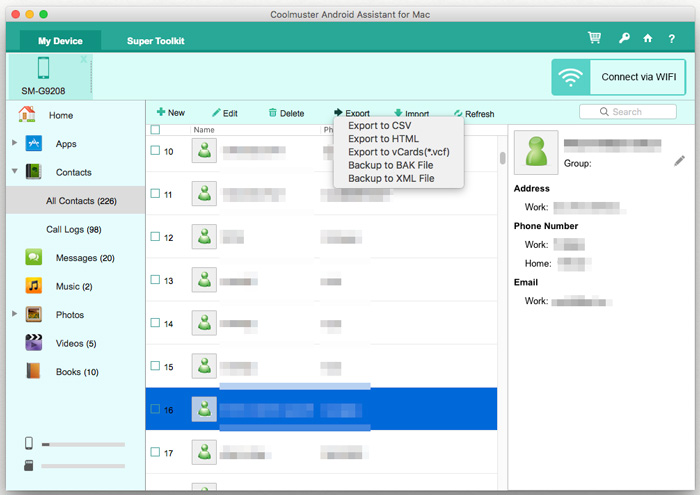
- Mac上でAndroidファイルを転送するためのワンクリック:
ファイルを1つずつMacに移動するのではなく、完全に転送する場合は、Mac用のAndroidアシスタントが最適です。さらに、このプログラムでは、バックアップしたファイルを電話に復元することができます。あなたがする必要がある唯一のことは:
*「スーパーツールキット」に移動し、「バックアップ」オプションを選択します。
*バックアップするファイルを選択します。
* ファイルを保存するためにあなたのMacコンピュータ上の出力場所を選択してください。
*「バックアップ」アイコンをタップして、必要な場所にデータを保存します。

追加のヒント:MacからAndroidにファイルを復元する方法?
*必要なバックアップファイルを選択します。
*復元する必要のあるファイルを選択し、[復元]ボタンをタップします。
*選択したデータをAndroidデバイスに復元し始めます。
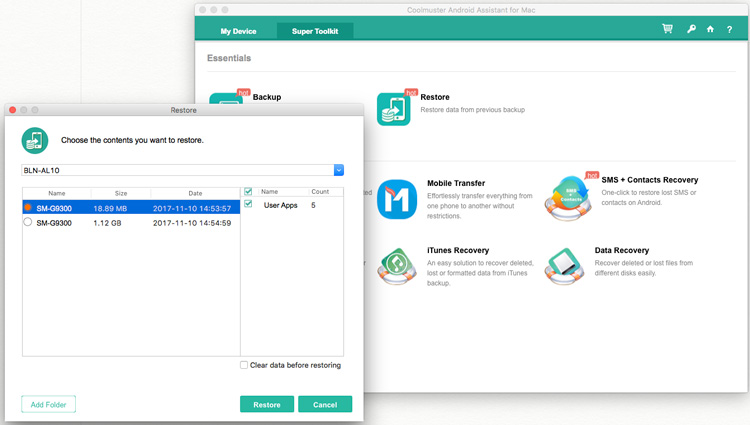
概要
それはあなたのAndroid携帯電話からWindowsまたはMacコンピュータにファイルを転送することになると、 Coolmuster Android Assistant (WindowsバージョンとMacバージョン)を使用するのに最適なアプリケーションです。その上、それは同様にはるかに多くのことをすることができます。このプログラムの機能には、PCから直接SMSを送受信したり、連絡先を変更したり、アプリケーションのダウンロードとインストールを行ったりすることが含まれます。今、あなたの電話とコンピュータの間でファイルを転送するという課題に直面した場合、あなたは利用するのに最適なアプリを知っています。
関連記事:
AndroidからMacにファイルを効果的に転送するためのトップクラスのアプローチ












 PC版ダウンロード
PC版ダウンロード
 Mac版ダウンロード
Mac版ダウンロード
